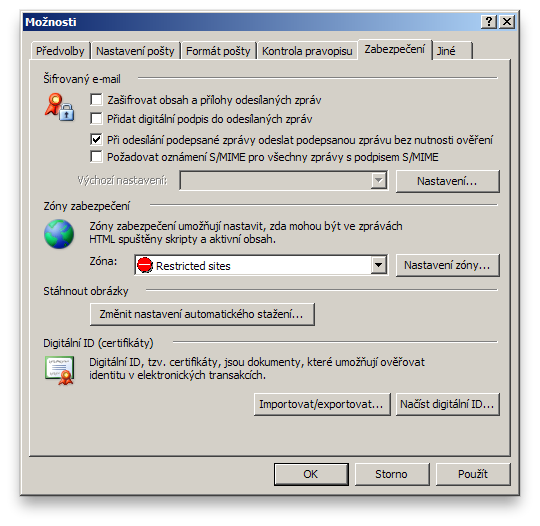- aPilot nápověda
- FAQ
- Podpis
- Outlook 2003
Podpis v Microsoft Office Outlook 2003
- Spusťte aplikaci Microsoft Office Outlook 2003.
Z nabídky menu zvolte položku Nástroje a následně Možnosti. - V příslušném otevřeném okně zvolte záložku Formát pošty a poté v sekci Podpisy klikněte na tlačítko Podpisy...
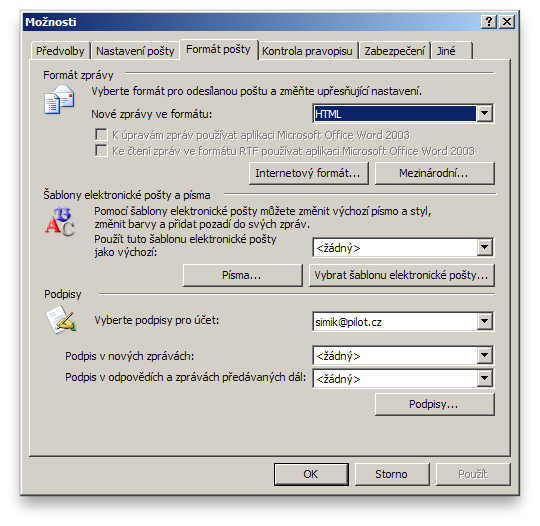
- V následně otevřeném okně klikněte na tlačítko Nový...
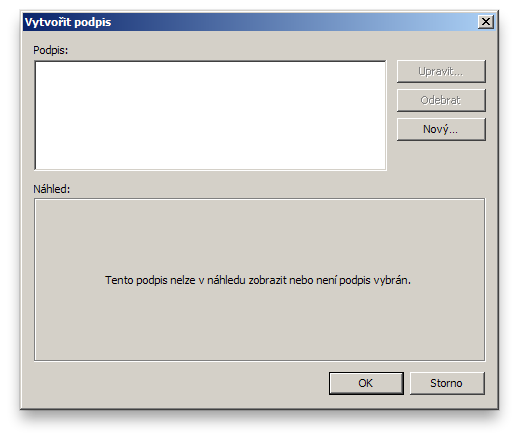
- V následně otevřeném okně proveďte postupně následující: Do pole "1" zadejte název podpisu (např. Jan Novak).
Vyberte pole Použít tento soubor jako šablonu: a poté klikněte na tlačítko Procházet...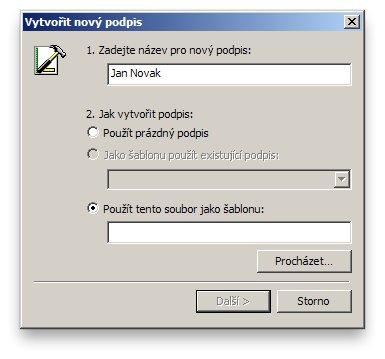
- V následně otevřeném okně zvolte soubor s příponou "htm" nebo "html", který obsahuje samotný podpis a klikněte na tlačítko Vybrat.
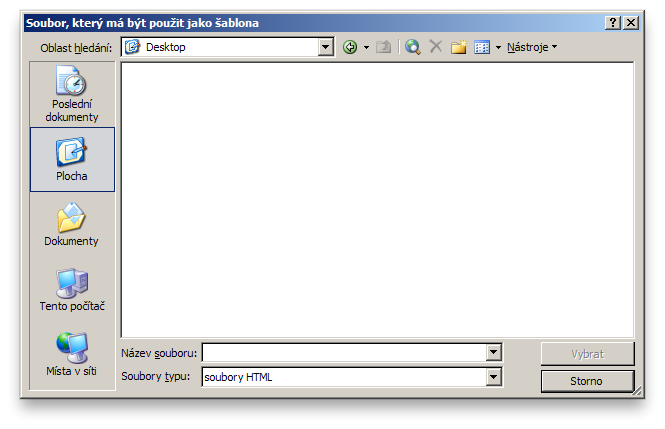
- V předchozím otevřeném okně klikněte na tlačítko Další.
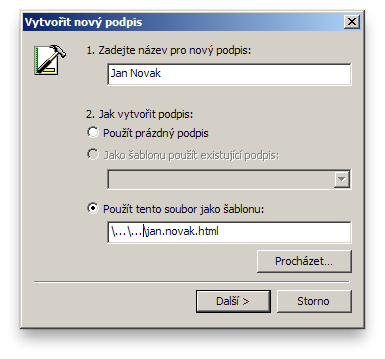
- V následně otevřeném okně klikněte na tlačítko Dokončit.
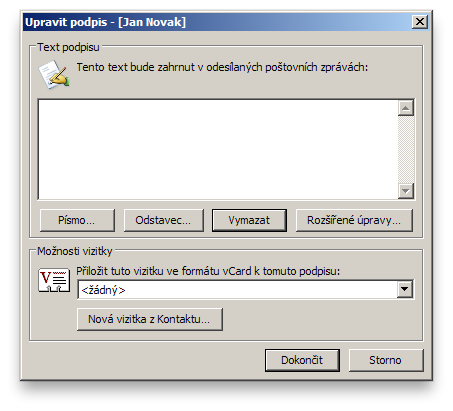
- V sekci Podpisy, pole "Vyberte podpisy pro účet:" zvolte e-mailový účet, který bude používat daný podpis.
V poli "Podpis v nových zprávách" zvolte název příslušného podpisu (např. Jan Novak).
V poli "Podpis v odpovědích a zprávách předávaných dál:" zvolte název příslušného podpisu (např. Jan Novak).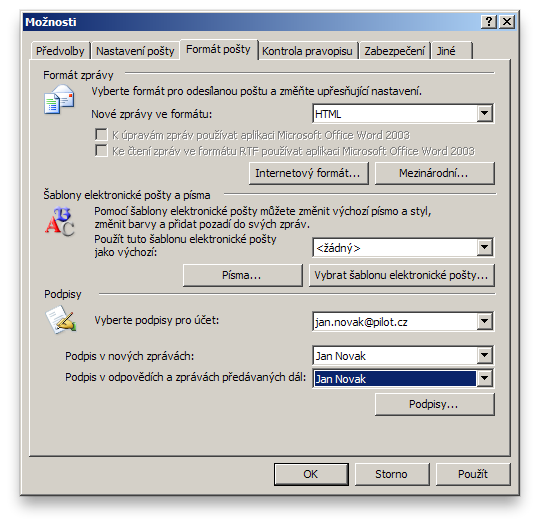
- Klikněte na záložku Zabezpečení, kde v sekci Stáhnou obrázky klikněte na tlačítko Změnit nastavení automatického stažení...
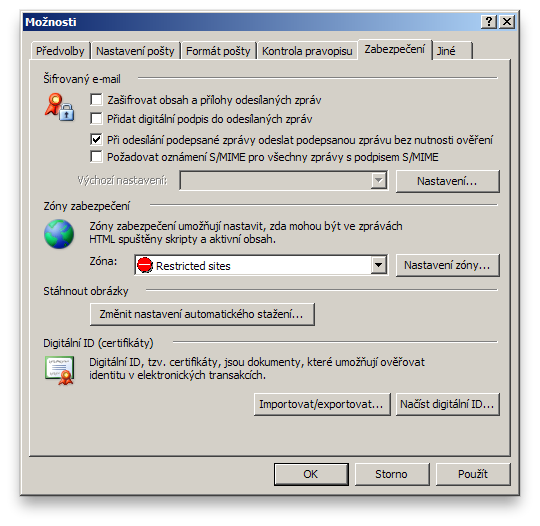
- V následně otevřeném okně odškrtněte pole Nestahovat automaticky obázky nebo jiný obsah v e-mailu ve formátu HTML a poté klikněte na tlačítko OK.
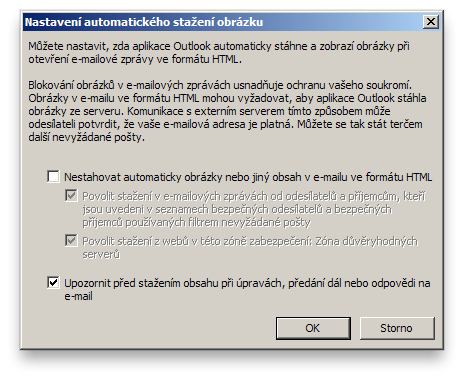
- V předchozím otevřeném okně klikněte na tlačítko OK.